Összezavarodott a logikai és elsődleges partíció szakzsargonja miatt? Szeretné tudni, mi a különbség az elsődleges és a kiterjesztett partíciók között? Ez a cikk átfogó útmutatót nyújt mindenről, amit a logikai és elsődleges partícióról tudni szeretne.
A merevlemez partícionálása a merevlemez teljes tárhelyének több független területre való felosztására utal, amelyeket az operációs rendszerek telepítésére, az alkalmazások telepítésére és az adatfájlok tárolására használnak. A logikai partíció és az elsődleges partíció két gyakori partíciótípus. A felhasználók általában összezavarodnak a meghatározással és a két elem közötti különbségekkel kapcsolatban. Ezért létfontosságú, hogy világosan megértsük, mi a logikai partíció és az elsődleges partíció, mielőtt új HDD-t vagy SSD-t particionálunk.
- Mi az elsődleges partíció?
- Mi az a logikai partíció?
- Mi a különbség az elsődleges és a logikai partíció között
- Logikai vs. elsődleges partíció | A logikai partíció jobb, mint az elsődleges?
- Hogyan ellenőrizheti a partíciótípust a számítógépen
- Logikai és elsődleges partíció átalakítása
- Első partícióról logikai partícióra való átalakítás
- Logikai partícióból elsődleges partícióvá konvertálás
- Bónusz tipp: MBR és GPT
- A lényeg
Mi az elsődleges partíció?
Az elsődleges partíció az a merevlemezpartíció, amelyen a Windows operációs rendszer és egyéb adatok egyaránt tárolhatók, és ez az egyetlen olyan partíció, amelyet a BIOS számára aktívvá lehet tenni a kereséshez. Más szóval csak az elsődleges partícióról lehet bootolni. Általában egy lemezmeghajtó legfeljebb 4 elsődleges partíciót vagy 3 elsődleges partíciót és egyetlen kiterjesztett partíciót tartalmazhat.
Mi az a logikai partíció?
A logikai partíciót LPAR-nak is nevezik, ez a nagygép memóriájának és egyéb erőforrásainak logikai szegmentációja, amely lehetővé teszi az operációs rendszer és a kapcsolódó alkalmazások saját példányának futtatását. A logikai partíciók száma egy MBR lemezen korlátlan.
A faábrán látható az elsődleges partíció, a kiterjesztett partíció és a logikai partíció közötti kapcsolat egy MBR lemezen.
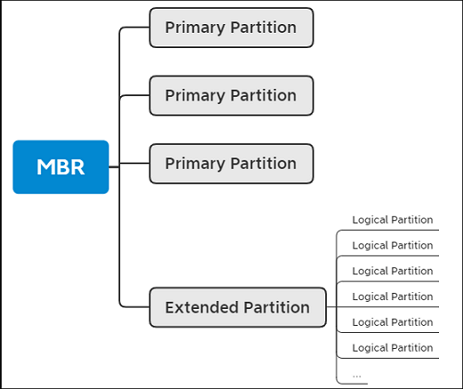
Mi a különbség az elsődleges és a logikai partíció között
Mivel a logikai partíció és az elsődleges partíció hierarchiája eltérő, a két partíció különbözősége két szempontból is megmutatkozik.
- Fontosság
A fenti bevezetőből láthatjuk, hogy a hagyományos MBR bootloader csak elsődleges partícióról tud bootolni. Tehát az egyik fő különbség a logikai és az elsődleges partíció között az, hogy egy MBR lemezhez elengedhetetlen az elsődleges partíció. Elsődleges partíció nélkül nem tudja elindítani a számítógépet.
- Számkorlátozás
Egy MBR lemezen legfeljebb 4 elsődleges partíció lehet, logikai partíció nem. Vagy lehet 3 elsődleges partíciója és egy kiterjesztett partíciója. A kiterjesztett partíció több logikai partícióra osztható. A partíciók száma az Ön igényeitől függ. Ha 4-nél több partícióra van szüksége az adatok külön tárolásához, akkor az MBR lemezét 3 elsődleges partícióra és egy kiterjesztett partícióra oszthatja, hogy annyi logikai partíciót hozzon létre, amennyire szüksége van.
A GPT lemezen nincs logikai partíció. Több mint 4 elsődleges partíciót hozhat létre. Technikailag egy GPT lemezen legfeljebb 138 elsődleges partíciót hozhat létre.
Logikai vs. elsődleges partíció | A logikai partíció jobb, mint az elsődleges?
A logikai és az elsődleges partíciót nem lehet igen vagy nem módon összehasonlítani. Nincs jobb választás a logikai és az elsődleges partíció között, mert egy elsődleges partíciót kell létrehozni a lemezen. Ellenkező esetben nem fogod tudni elindítani a számítógépedet.
Logikai vs. elsődleges
1. A kétféle partíció között nincs különbség az adatok tárolására való képesség tekintetében.
2. Ha 4-nél több partícióra van szüksége az MBR lemezen, a logikai partíciók létrehozása a lemezen jobb választás.
Hogyan ellenőrizheti a partíciótípust a számítógépen
A Windows Lemezkezelés alatt ellenőrizheti, hogy hány elsődleges partíció és logikai partíció van a számítógépen:
1. lépés. Kattintson a jobb gombbal az “Ez a számítógép” elemre, és válassza a “Kezelés” lehetőséget.
2. lépés. Válassza a “Lemezkezelés” menüpontot.
3. lépés. Itt ellenőrizheti az elsődleges partíciók és a logikai partíciók számát. Ellenőrizheti a lemez típusát, a fájlrendszert és a partíció állapotát is.

Logikai és elsődleges partíció átalakítása
Első partícióról logikai partícióra való átalakítás
Néha, amikor partíciókat hozott létre a Lemezkezelésben, előfordulhat, hogy a következő hibaüzenetet látja: “Ezen a ki nem osztott helyen nem hozhat létre új kötetet, mert a lemez már tartalmazza a maximális számú partíciót”. Ezt a hibaüzenetet azért látja, mert a merevlemez már tartalmaz 3 elsődleges partíciót és egy kiterjesztett partíciót. Ezt a problémát úgy oldhatja meg, hogy az egyik elsődleges partíciót logikai partícióvá alakítja át.
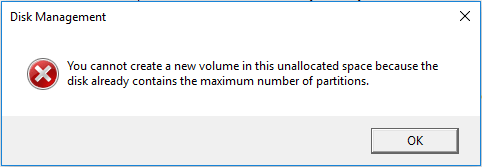
Itt javasoljuk a Windows partíciókezelő – EaseUS Partition Master – használatát. Ezzel az eszközzel könnyedén átalakíthatja a partíciókat, és teljes mértékben kihasználhatja a lemezterületet. Az EaseUS Partition Master segítségével áthelyezheti a rendszer fenntartott partícióját egy másik meghajtóra, új merevlemezt particionálhat a számítógépen, átméretezheti a számítógépen lévő partíciókat stb.
Most letöltheti a szoftvert, és az alábbi útmutatót követve megnézheti, hogyan alakíthatja át az elsődleges partíciót logikai partícióvá.
1. lépés: Töltse le és futtassa az EaseUS Partition Master programot.

2. lépés: Kattintson a jobb gombbal a logikai partícióra, amelyet logikai partícióvá szeretne átalakítani, és válassza a “Convert to Logical” (Logikai partícióvá alakítás) lehetőséget. Ezt követően a bal felső sarokban található a függőben lévő művelet.
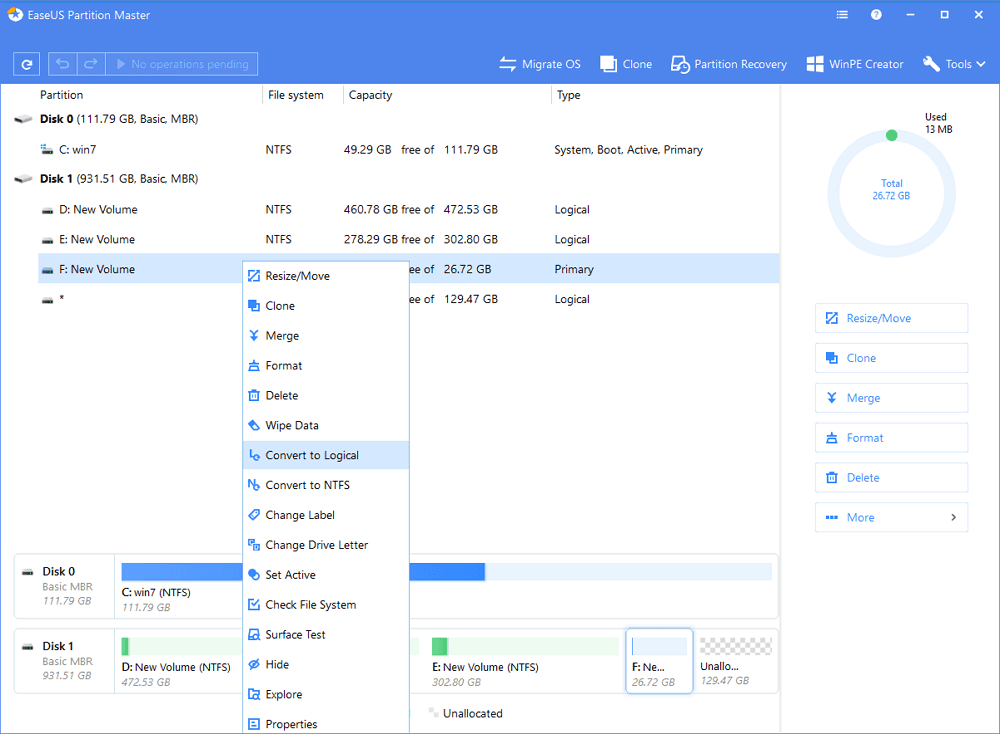
3. lépés: Kattintson a “Execute 1 Operation” gombra, majd válassza az “Apply” lehetőséget az átalakítás megkezdéséhez. Felhívjuk figyelmét, hogy ehhez a művelethez újraindításra van szükség. Tehát mentse el előre a kulcsfontosságú fájlokat.
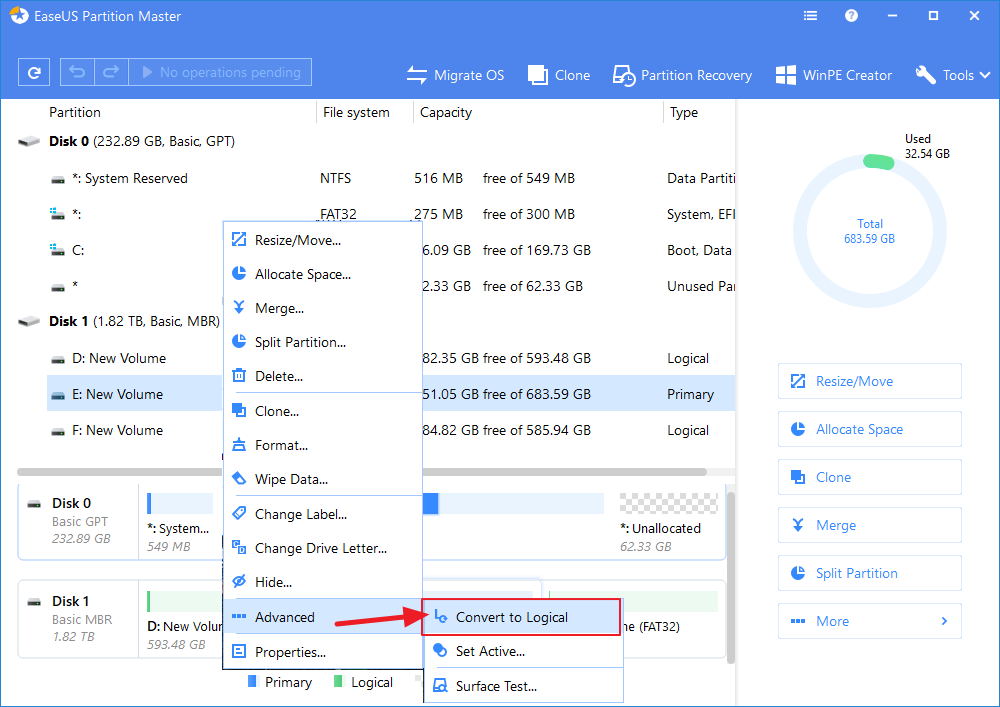
Logikai partícióból elsődleges partícióvá konvertálás
Ha a számítógépen csak egy elsődleges partíció van, és az összes többi partíció logikai partíció. Ha kettős rendszerindítású rendszert szeretne létrehozni. Ebben az esetben mindegyik operációs rendszernek saját elsődleges partícióval kell rendelkeznie. Ekkor egy logikai partíciót elsődleges partícióvá kell átalakítania. Az átalakítás elvégzéséhez használhatja az EaseUS Partition Master programot is. Íme a részletes lépések.
1. lépés: Telepítse és nyissa meg az EaseUS Partition Master programot.

2. lépés: Válassza ki a módosítani kívánt meghajtót, és kattintson rá a jobb gombbal. Válassza a “Convert to Primary” (Elsődleges meghajtóvá alakítás) lehetőséget, majd egy függőben lévő művelet kerül hozzáadásra.
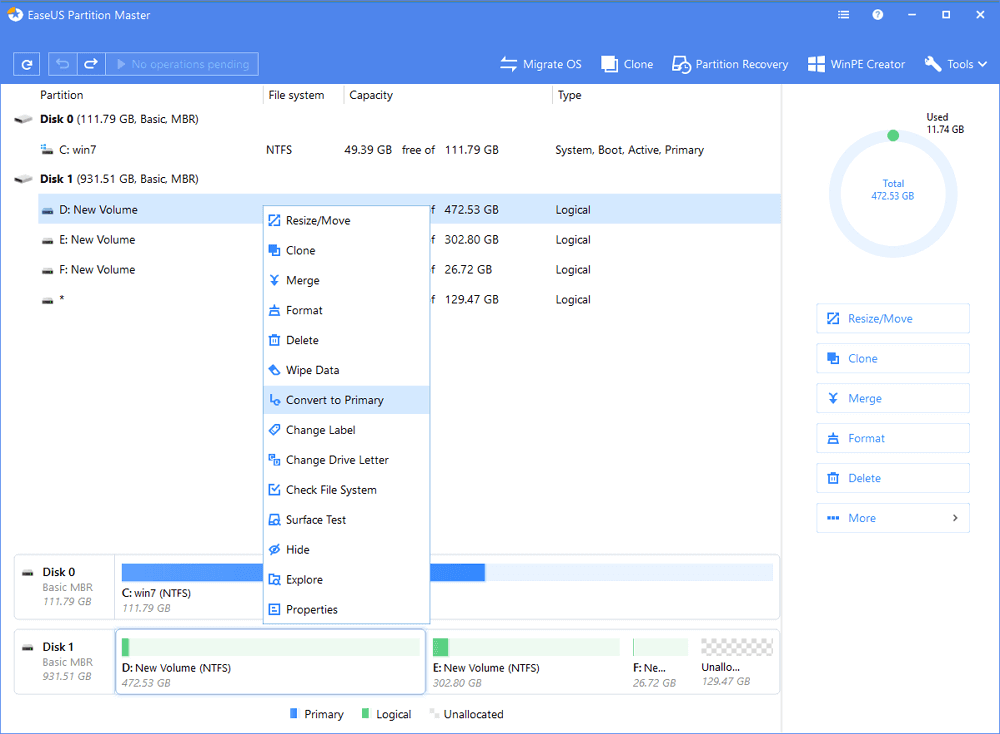
3. lépés: Kattintson az “1 művelet végrehajtása” gombra, majd a művelet végrehajtásához kattintson az “Alkalmazás” gombra. Ehhez a folyamathoz a számítógép újraindítása szükséges. Ezért az adatvesztés elkerülése érdekében tárolja el korábban a fontos fájlokat.
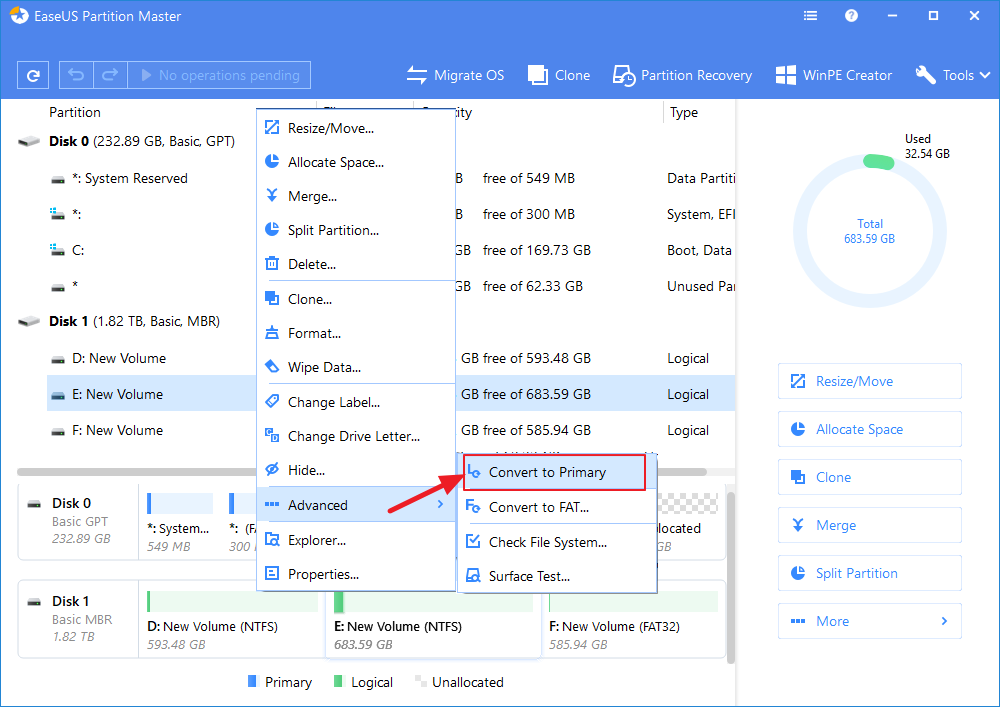
Bónusz tipp: MBR és GPT
Ha néhány felhasználónak fogalma sincs arról, mi az az MBR, itt szeretnénk röviden bemutatni az MBR és a GPT definícióját. Ha érdekli, olvasson tovább, és tudjon meg többet róla.
MBR
Az MBR és a GPT két partíciós stílus a Windows-alapú számítógépeken. Az MBR a Master Boot Record rövidítése, egy régebbi lemeztípus, amelyet először az IBM PC DOS 2.0-val vezettek be 1983-ban. Nevét az MBR nevű meghajtó elején található indítószektorról (az első szektor) kapta.
GPT
GPT a GUID Partition Table (GUID partíciós tábla) rövidítése. Ez az MBR-hez képest az újabb szabvány, amelyet először az UEFI kezdeményezés részeként vezettek be. Az MBR partícionálási sémához képest rugalmasabb és jobban kompatibilis a modern hardverekkel.
Ha további információkat szeretne ellenőrizni az MBR-ről és a GPT-ről, akkor olvassa el ezt a cikket MBR vs GPT.
A lényeg
Most már átfogóan meg kell értenie a logikai partíciót és az elsődleges partíciót. A bemutatott információk birtokában helyesen dönthet, amikor új lemezt kell particionálnia.
